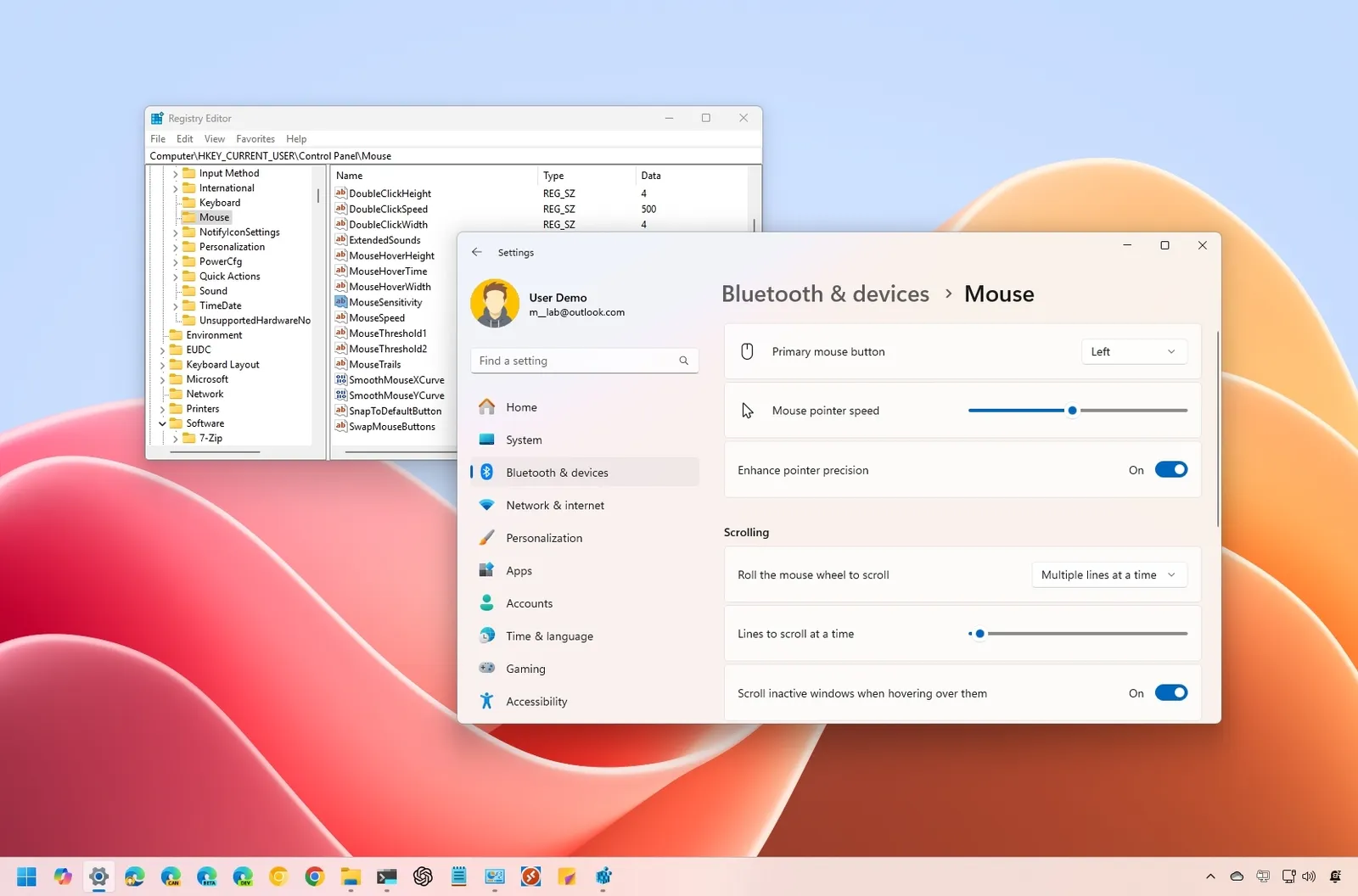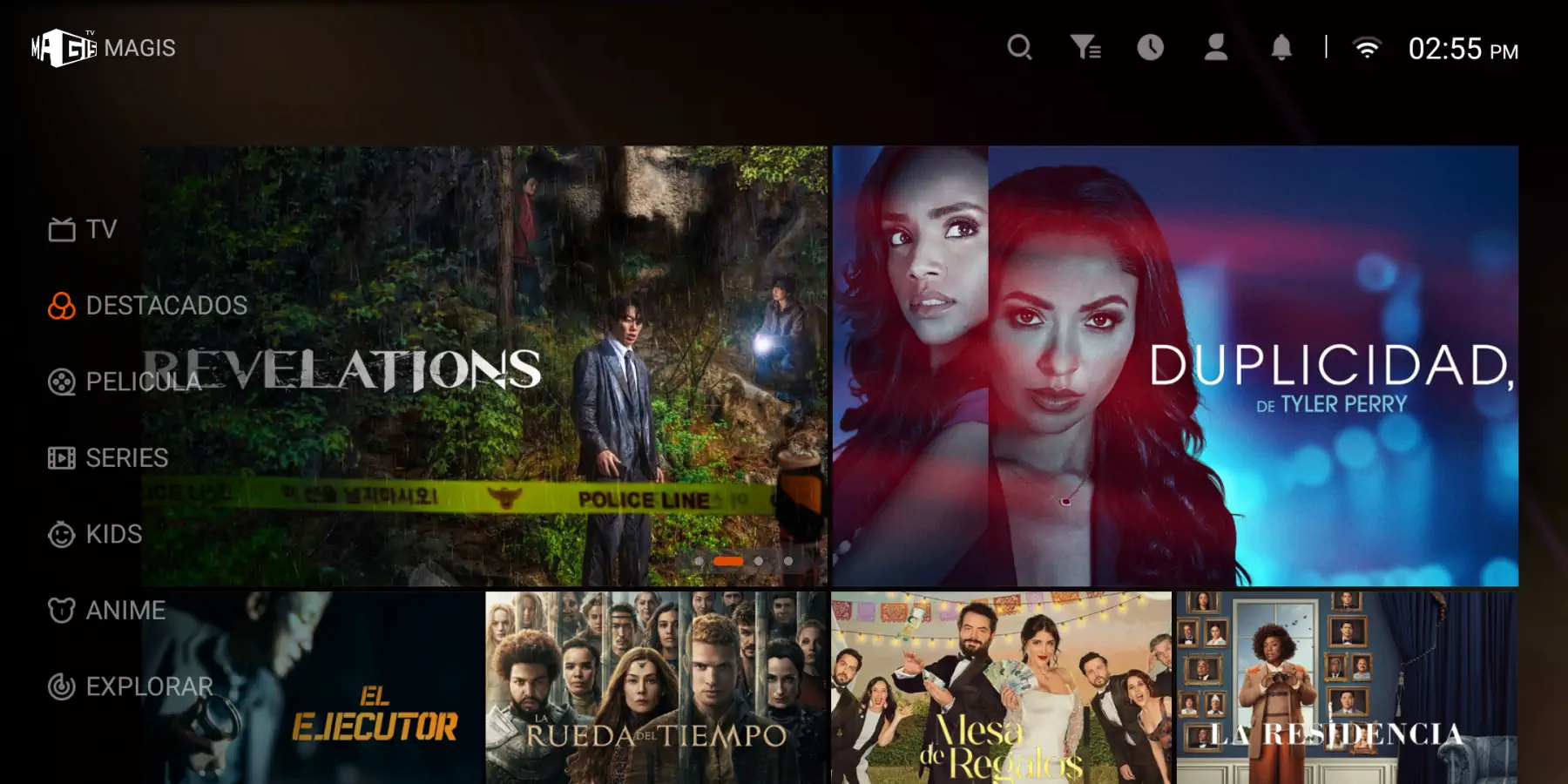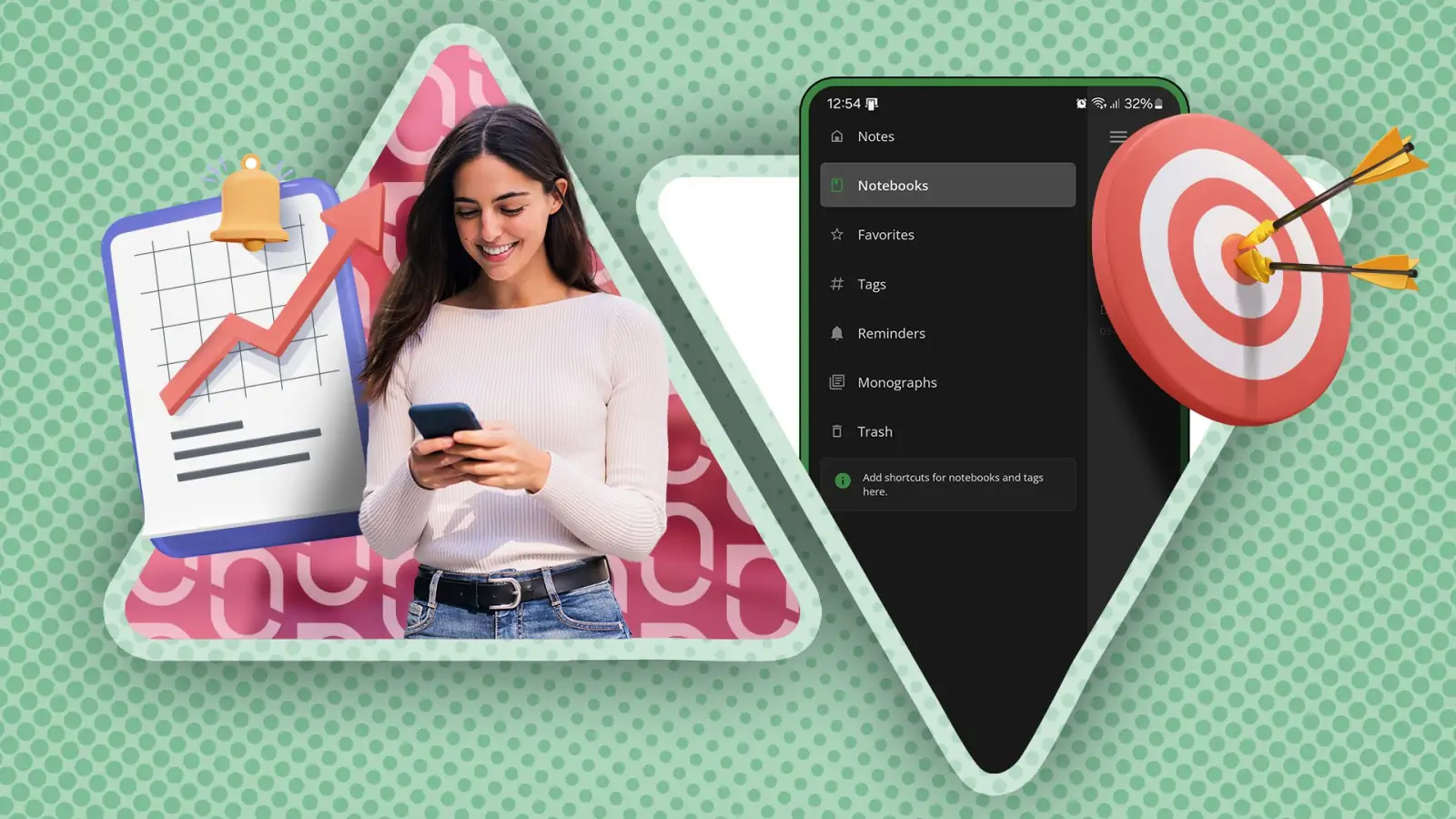Aprende a cambiar la velocidad del puntero del mouse en Windows 11 y Windows 10. Te mostramos tres métodos sencillos: Configuración, Panel de control y Editor del Registro.
En Windows 11, el mouse es una herramienta esencial para navegar y realizar acciones con comodidad. Para garantizar la mejor experiencia de uso, es importante ajustar su configuración de acuerdo con tus preferencias y necesidades.
Si la velocidad predeterminada del puntero te parece demasiado rápida o demasiado lenta —por ejemplo, si trabajas con varios monitores y necesitas un movimiento más ágil, o si prefieres un control más preciso para tareas de edición—, Windows 11 ofrece varias formas de personalizar este ajuste.
Puedes modificar la velocidad del puntero desde la aplicación Configuración, el Panel de control o incluso el Editor del Registro, lo que te permite afinar el comportamiento del mouse a tu gusto.
En esta guía práctica te mostraremos paso a paso cómo cambiar la velocidad del mouse en tu computadora, tanto en Windows 11 como en Windows 10.
Las 15 mejores herramientas gratuitas para reparar y optimizar Windows
Cómo cambiar la velocidad del mouse usando Configuración en Windows 11
Para ajustar la velocidad del puntero del mouse en Windows 11, sigue estos pasos:
- Abre la aplicación Configuración.
- Haz clic en Bluetooth y dispositivos (en Windows 10, haz clic en Dispositivos).
- En el panel derecho, selecciona la opción Mouse.
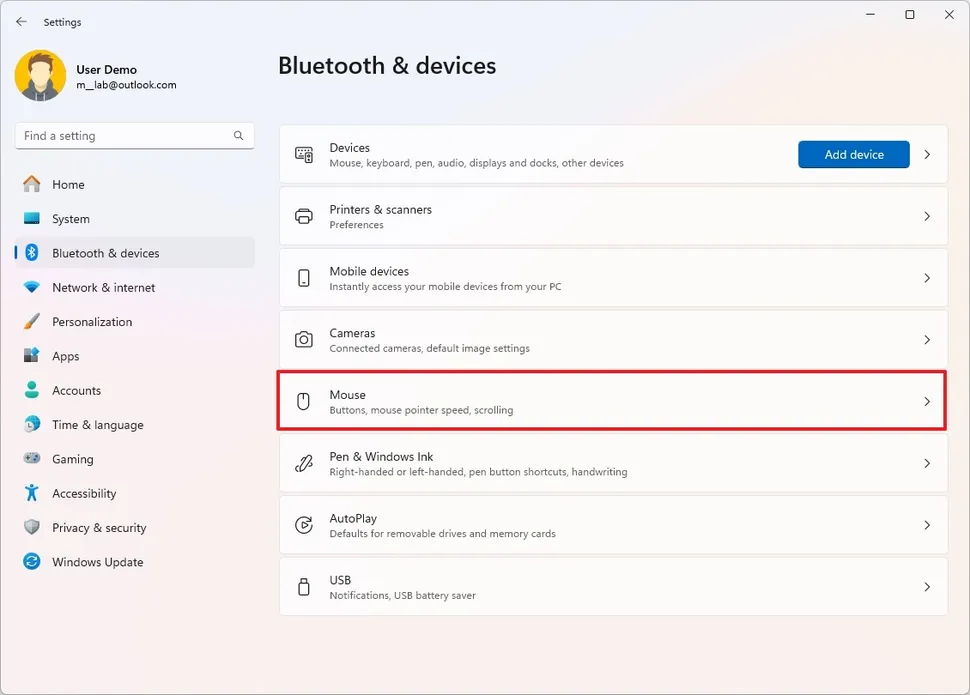
- Utiliza el control deslizante de Velocidad del puntero del mouse para aumentar o reducir la velocidad según tu preferencia.
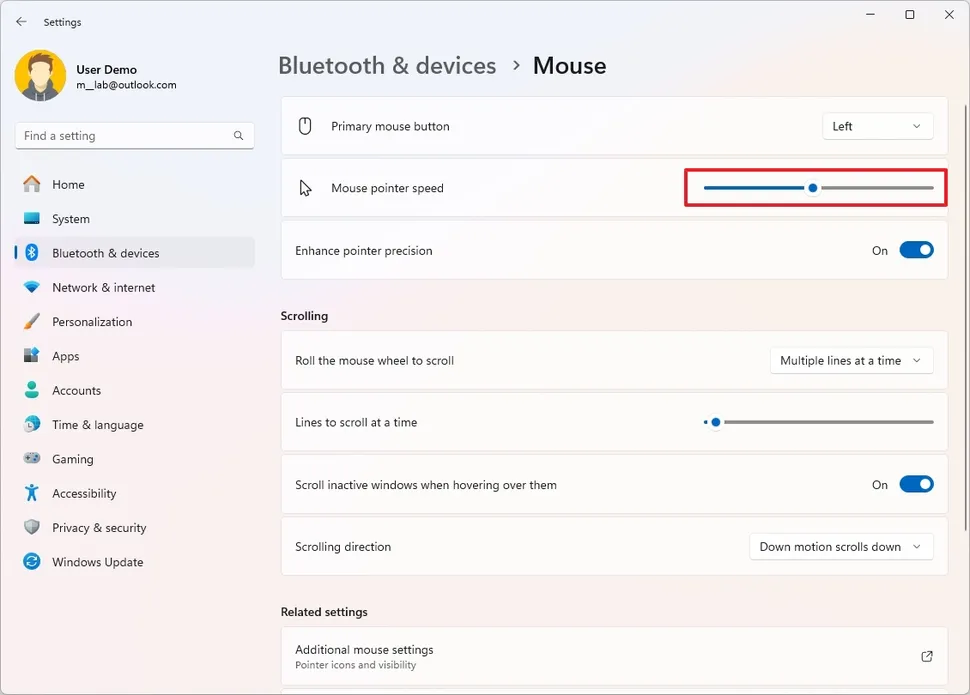
Una vez que completes estos pasos, los movimientos del mouse reflejarán la velocidad que hayas configurado en la página de ajustes.
Cómo cambiar la velocidad del mouse usando el Panel de control en Windows 11
Para ajustar la velocidad del puntero del mouse desde el Panel de control, sigue estos pasos:
- Abre el Panel de control.
- Haz clic en Hardware y sonido.
- En la sección Dispositivos e impresoras, selecciona la opción Mouse.
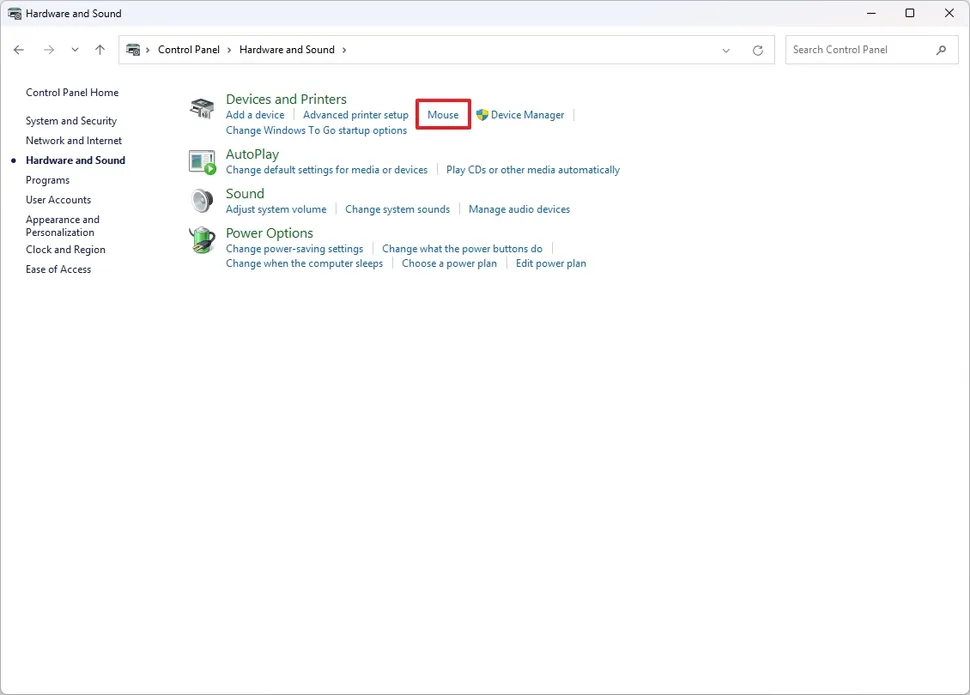
- En la ventana de configuración, abre la pestaña Opciones de puntero.
- En el apartado Movimiento, utiliza el control deslizante para aumentar o disminuir la velocidad del puntero.
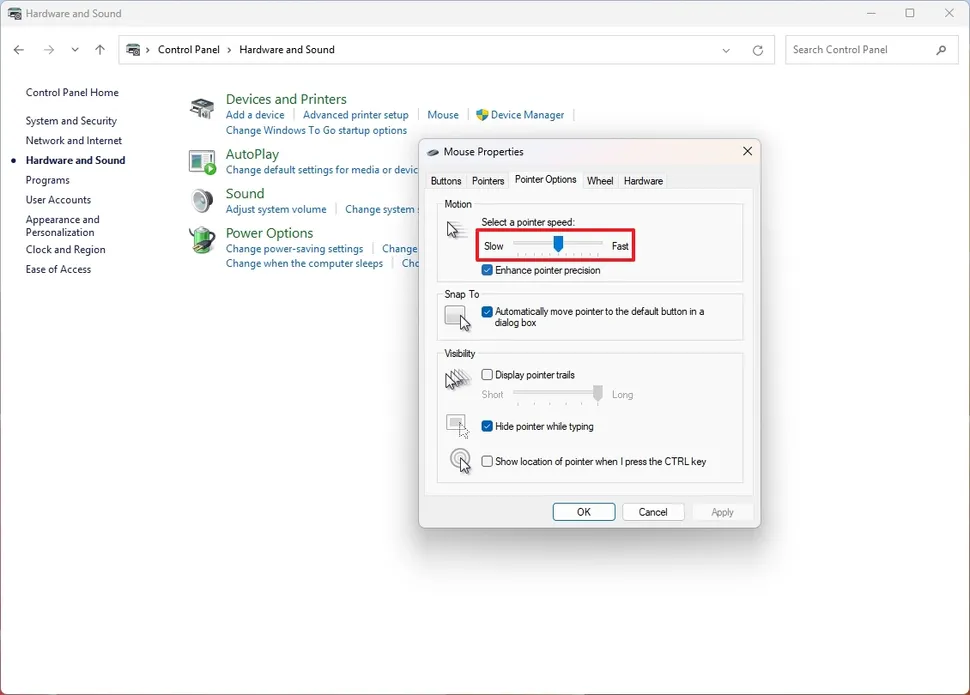
Una vez que completes estos pasos, Windows 11 aplicará la nueva velocidad del puntero en tu computadora.
Cómo cambiar la velocidad del mouse usando el Registro en Windows 11
⚠️ Advertencia: editar el Registro de Windows puede ser riesgoso y causar daños irreversibles si no se hace correctamente. Antes de continuar, se recomienda crear una copia de seguridad completa de tu sistema.
Para cambiar la velocidad del mouse mediante el Editor del Registro, haz lo siguiente:
- Abre el menú Inicio.
- Escribe regedit y selecciona el primer resultado para abrir el Editor del Registro.
- Navega hasta la siguiente ruta:
HKEY_CURRENT_USER\Control Panel\Mouse
- Haz doble clic en la clave MouseSensitivity y asigna un valor entre 1 y 20 para definir la velocidad deseada.
- Consejo rápido: el valor predeterminado es 10. Usa un número menor para reducir la velocidad o uno mayor para aumentarla.
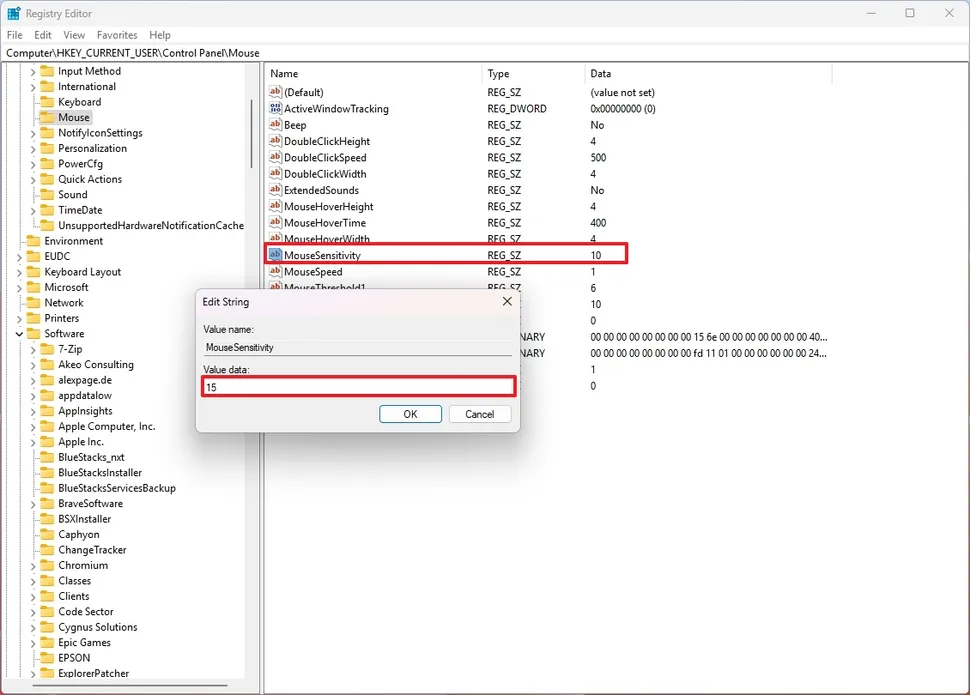
- Haz clic en Aceptar.
- Reinicia tu computadora para aplicar los cambios.
Después de reiniciar, el puntero funcionará con la velocidad que hayas configurado en la clave MouseSensitivity.
👉 Si deseas revertir los cambios, repite los pasos anteriores y en el paso 4 vuelve a establecer el valor en 10 para restaurar la velocidad predeterminada.
Ajusta tu experiencia para mayor comodidad
Windows 11 ofrece varias formas de personalizar la velocidad del mouse, desde la aplicación de Configuración hasta opciones más avanzadas como el Panel de control o el Registro. Elegir el método adecuado depende de tu nivel de experiencia y de cuánto control quieras tener sobre tu sistema. Con estos ajustes, podrás lograr un equilibrio perfecto entre rapidez y precisión en tu día a día.